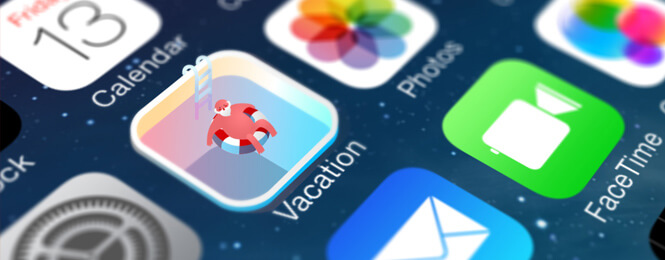Es difícil imaginar la vida moderna sin un medio de comunicación como Skype. Cientos de millones de usuarios de todo el mundo lo eligen por su comodidad y rentabilidad.
En qué consiste el programa Skype
 Sobre Skype en android se puede decir sin exagerar que hoy en día esta aplicación es líder en el segmento del mercado que proporciona servicios de comunicación. Se trata de un intercambio instantáneo de mensajes de texto, llamadas y comunicación por vídeo entre propietarios de ordenadores personales y dispositivos móviles. Desde tu dispositivo podrás llamar a tus familiares y amigos a una tarifa económica, aunque no tengan Skype instalado.
Sobre Skype en android se puede decir sin exagerar que hoy en día esta aplicación es líder en el segmento del mercado que proporciona servicios de comunicación. Se trata de un intercambio instantáneo de mensajes de texto, llamadas y comunicación por vídeo entre propietarios de ordenadores personales y dispositivos móviles. Desde tu dispositivo podrás llamar a tus familiares y amigos a una tarifa económica, aunque no tengan Skype instalado.
Cómo descargar e instalar Skype en android
En realidad hay varias formas de descargarlo, veremos las tres más populares.
Instala el programa a través del sitio web oficial skype.com
- Primer paso: accede al sitio;
- Paso dos: descarga Skype desde la tienda Google Play;
- Tercer paso: espera a que se complete la descarga y empieza a usarlo.
Descargar Skype directamente desde la tienda Google Play
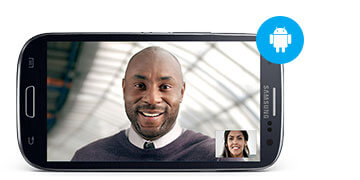
- Primer paso: ve a Google Play;
- Busca la aplicación;
- Utilizando las indicaciones, instale el programa.
A través de sitios web especializados
En este caso, es mejor utilizar los servicios de un recurso en el que confíes. Como regla general, la aplicación aquí se ofrece para descargar como un archivo apk con el nombre apropiado, copiarlo en la tarjeta de memoria de su teléfono inteligente Android, al abrir el apk, el programa se instala automáticamente.
Cómo utilizar Skype
Por lo tanto, ha instalado el programa Skype en su dispositivo Android. Ahora tendrás acceso a:
- Llamadas gratuitas a todos tus contactos de Skype, incluidos los del extranjero;
- Desviar las llamadas de Skype a todos los números de teléfono fijo o móvil cuando no estés en contacto;
- Buscar a tus amigos, familiares y conocidos que utilicen el programa;
- Servicios de buzón de voz para no perder ninguna llamada;
- Un número de Internet de Skype al que puedes llamar desde tu teléfono fijo.
Para empezar a utilizar Skype, tienes que crear una nueva cuenta siguiendo los pasos que se indican a continuación:
- Inicia el programa en tu smartphone;
- Haz clic en «Crear cuenta» o en el botón «Crear cuenta»;
- Acepta las condiciones de uso: «Aceptar» o «Aceptar»;
- Introduzca los datos necesarios, confirme «Crear cuenta» o, lo que es lo mismo, «crear» (cuenta);
- Configurar la sincronización, pulsar «Continuar».
Cómo añadir un contacto a Skype
Puedes añadir contactos de la misma forma que en tu ordenador, es decir:
- Inicia sesión en Skype;
- Abre el «menú», selecciona «Añadir personas»;
- Introduce el nombre del contacto, el nombre de usuario de Skype, el correo electrónico o el número de teléfono, pulsa «intro»;
- Seleccione el abonado deseado en los resultados de la búsqueda, haga clic en «añadir a la lista de contactos».
- Solicita los datos del contacto, pulsa «confirmar»
Tras este sencillo procedimiento, el contacto se añadirá a tu lista, pero su estado se reflejará como «desconectado» hasta que se acepte tu solicitud.
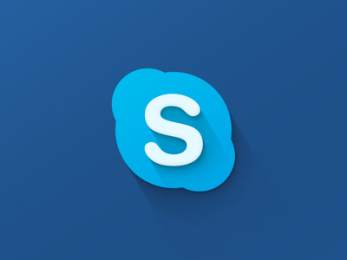
Si no quieres añadir un usuario cada vez, existe una opción para añadir automáticamente usuarios de Skype desde tu libreta de direcciones. Para ello:
- Ve a «Configuración»;
- Abre «Contactos», selecciona «Añadir amigos automáticamente»;
- Selecciona la opción «Usar libreta de direcciones».
Si usas una cuenta de Microsoft cuando inicias sesión en Skype, o ya la has fusionado con Skype, verás tus contactos de correo electrónico en tus listas de contactos de Skype, lo que te facilitará agregarlos.
Cómo añadir números de teléfono fijo o móvil
- Inicia sesión en Skype;
- Abre «Menú» y selecciona «Añadir número»;
- Introduce el nombre o el número de teléfono del contacto;
- Selecciona el nombre del país y elige el código necesario en la lista que se abre. También puedes seleccionar el tipo de número de teléfono.
Cómo funciona Skype en Android
Para hacer llamadas gratuitas entre usuarios de Skype, sigue estos pasos:
- Inicie Skype, haga clic en «Contactos», seleccione el deseado y, a continuación, haga clic en «Llamar a través de Skype»;
- Llamar a una cuenta – haga clic en el icono «Skype», los parámetros de la propia llamada se configuran en el panel de opciones correspondiente;
Para recibir llamadas entrantes, Skype en tu Android debe estar ejecutándose. Si alguien le llama al mismo tiempo, aparecerá una notificación en la pantalla.
Para enviar mensajes instantáneos:
- Abre Skype, haz clic en «Contactos».
- Selecciona el destinatario, haz clic en «Enviar mensaje instantáneo»;
- Escribe el texto, pulsa «Intro».
Comunicación por vídeo:
- Entra en Skype, luego en «Contactos».
- Selecciona a la persona, pulsa el botón «Videollamada por Skype»;
- Al llamar, pulse el icono con la cámara de vídeo.
Para realizar llamadas o videollamadas de alta calidad, es conveniente utilizar una conexión de alta calidad (WI-FI o 3G), todos los programas en ejecución deben estar cerrados para aumentar los recursos del smartphone.
Cómo actualizar Skype usted mismo
Este es un procedimiento bastante simple que se puede hacer de dos maneras principales:
- Si te has conectado a través de la tienda de aplicaciones Google Play, tu dispositivo encontrará automáticamente todas las actualizaciones y te informará de ellas cada vez que te conectes a Internet. Tendrás que hacer clic en el icono correspondiente, aceptando la oferta.
- Descarga inmediatamente la última actualización en el sitio web oficial de Skype. Para ello, vaya al sitio, haga clic en la pestaña «Descargar» en la parte superior, seleccione el dispositivo en el que vamos a instalar el software, instalar la última versión de Skype.
Cómo eliminar el historial de mensajes de texto
No vamos a enumerar las razones por las que necesitas borrar el historial, pueden ser completamente diferentes, incluso sólo «¡Quiero borrar!» y ya está. Vamos a decirte cómo puedes hacerlo.
- Entra en Skype, busca «Herramientas»;
- En el cuadro de diálogo desplegable busca «Configuración», allí «Chats y SMS»;
- En «Configuración de chats» haz clic en «Borrar historial».
Desafortunadamente, puede resultar que el historial no se borre, o se borre parcialmente. Y no se excluye una variante cuando el historial eliminado vuelve. En este caso, para borrar el historial de mensajes, llamadas, transferencias de archivos, etc, tendrá que eliminar el perfil de usuario local. Pero primero, vamos a asegurarnos de que no ha olvidado su nombre de usuario y contraseña de Skype. Entonces:
- Ve a «Configuración», selecciona «Aplicaciones»;
- Busca «Administrar aplicaciones», luego «Administrar y desinstalar aplicaciones instaladas», marca «Skype»;
- Haz clic en «Eliminar datos» (por cierto, si es necesario, los datos eliminados se pueden transferir a una tarjeta de memoria o directamente al teléfono);
- Cuando se le pregunte si está seguro, acepte la acción (haga clic en «Sí»).
Inicie de nuevo, Skype alegre leerá el mensaje de bienvenida de nuevo y le pedirá que acepte los «Términos y Condiciones». Introduce de nuevo el nombre de usuario y la contraseña de tu cuenta Skype.
Es muy posible que necesites borrar el historial de algún personaje muy molesto. Bueno, ¡vamos a borrarlo!
En este caso, tendrás que descargar una pequeña utilidad Skype chat helper. Después de instalarlo, siga los pasos que se indican a continuación:
- Escribe o copia el nombre del contacto de Skype del marginado;
- Cierra la aplicación Skype;
- Haga una copia de seguridad de su perfil local de Skype;
- Inicie el asistente de chat de Skype;
- En la sección «Nombre de usuario», selecciona tu propio nombre de usuario de Skype;
- En la línea «Contacto», introduzca el nombre de Skype del contacto cuyo historial de chat queremos eliminar;
- Haga clic en el botón «Eliminar historial de chat».
Inicia Skype de nuevo y comprueba el resultado. ¿Ha funcionado?
Quiero creer que el material que te hemos proporcionado ha sido útil. Mucha suerte